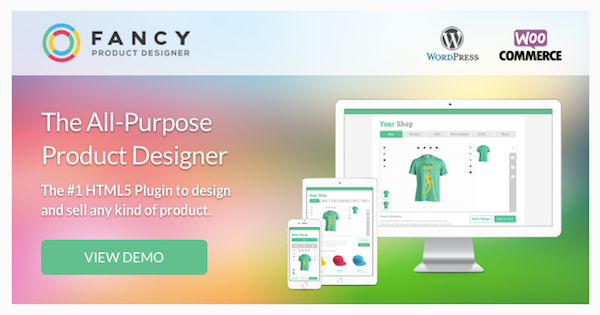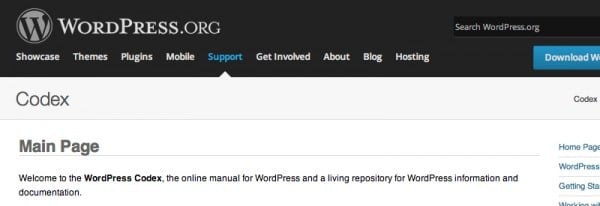L’ajout d’un sommaire au début d’un article est un grand atout pour son référencement. Non seulement le sommaire va créer des ancres dans l’article, mais il va aussi améliorer l’expérience utilisateur. En effet, un article bien structuré aide nos lecteurs à mieux comprendre et se retrouver dans les différentes parties de l’article. Ce n’est toujours pas aussi facile de créer un sommaire, il faut connaitre quelques tuyaux HTML et c’est aussi une perte de temps. Pour vous éviter ce parcours du combattant, je vous propose dans cet article de créer un sommaire à vos articles WordPress avec le plugin gratuit LuckyWP.
Avec LuckyWP, on n’écrit plus de code grâce à son système de création automatisé de sommaire. Vous n’aurez plus qu’à ajouter un bloc pour ajouter un sommaire à un article. Il est même possible d’ajouter automatiquement un sommaire à tous les articles avec LuckyWP. Bon, assez parlé ! Nous allons voir comment l’utiliser.
Les étapes à suivre pour ajouter un sommaire à ses articles de blog WordPress avec LuckyWP
Avant de rentrer dans les différentes configurations de LuckyWP, nous allons d’abord l’installer. Nous pouvons l’installer avec l’archive du plugin, mais pour l’article nous allons l’installer directement en ligne.
Installation de LuckyWP
Pour installer LuckyWP, rien de plus simple, allez dans votre tableau de bord WordPress, survolez le menu ‘’Extensions’’ et cliquez sur ‘’Ajouter’’. Depuis la page d’ajout d’extension qui s’affiche, réaliser une recherche via la barre de recherche avec le mot-clé ‘’luckywp’’. Cliquez sur le bouton ‘’Installer maintenant’’ quand vous verrez apparaitre le plugin LuckyWp.
Les différents réglages de LuckyWP
Après l’installation de LuckyWP, assurez-vous de l’activer avant de continuer. Une fois que vous l’avez activé, rendez-vous sur la barre d’administration de votre site WordPress.
Survolez le menu ‘’Réglages’’, et cliquez sur ‘’Table des matières’’ pour accéder à la page de configurations de LuckyWP.
Nous voilà désormais redirigés à la page de configuration de LuckyWP. Dans cette page, nous avons 6 onglets au total, à savoir :
L’onglet Général :
L’onglet Général contient les réglages de base comme :
Le nombre minimal de titres requis pour créer un sommaire
L’affichage des titres en hiérarchie (H1, H2, H3…)
Le choix de la numérotation, entre chiffres romains ou nombres décimaux, imbriqués ou non
Les suffixes de numérotation
La modification du titre du sommaire
La modification de l’affichage du sommaire (il est également possible pour nous de personnaliser le texte à afficher aux lecteurs)
La personnalisation de la marge supérieure du sommaire, ainsi que l’animation scroll motion.
L’onglet Apparence :
C’est ici que nous pouvons apporter une touche personnalisée au sommaire, notamment :
Choisir la dimension du sommaire
Définir le sommaire comme un objet flottant ou non
Définir la mise en forme des polices
Définir les différentes couleurs à utiliser
L’onglet Insertion auto :
L’onglet ‘’Insertion auto’’ nous offre la possibilité d’insérer automatiquement un sommaire aux posts.
L’onglet Traitement des titres :
Comme nous le savons tous, ce ne sont pas tous les posts qui ont besoin de sommaire. Si vous avez activé l’insertion des sommaires automatique, c’est ici que vous allez filtrer les types de publication auxquelles LuckyWP va créer un sommaire.
L’onglet Divers :
L’onglet ‘’Divers’’ est plus orienté sur les différentes configurations SEO, ici, vous allez pouvoir :
Choisir les différents titres à exclure du sommaire
Choisir la forme de l’URL unique créer par LuckyWP
Choisir entre la balise <!–noindex–> et rel=’’nofollow’’ pour empêcher Google d’indexer ou de suivre les liens internes du sommaire.
Choisir entre les balises DIV ou UL
Ajouter des classes de CSS personnalisées
À chaque modification que vous apportez, n’oublier surtout pas d’enregistrer avec le bouton ‘’Enregistrer les modifications’’.
Insérer facilement un sommaire à ses articles de blog WordPress avec LuckyWP
Une fois que nous avons fini avec les paramétrages de LuckyWP, l’insertion de sommaire pour nos articles de blogs WordPress n’est plus qu’un jeu d’enfant. Pour le faire, éditer l’article pour lequel vous souhaitez ajouter un sommaire. Depuis l’éditeur par défaut Gutenberg de WordPress, cliquez sur le bouton d’ajout de bloc et voyez apparaitre la nouvelle option nommée ‘’Table des matières’’ depuis la liste de blocs disponibles.
Choisissez ‘’Table de matière’’ pour ajouter un sommaire à votre article.
Enregistrez les modifications et voyez maintenant le résultat côté lecteurs depuis le navigateur.
CONCLUSION
LuckyWP est le plugin qu’il vous faut si vous voulez créer facilement un sommaire à vos articles de blog WordPress. La force de LuckyWP est sa facilité d’utilisation. En plus de cela, il prend en charge la langue française dans les réglages, ce qui n’est malheureusement pas le cas de tous les plugins WordPress. Les options sont bien fournies, ainsi que les personnalisations, je trouve que LuckyWP est un bon choix pour la création de sommaires dans WordPress.